为 Service Manager 部署自助服务门户
自助服务门户提供对面向最终用户的 System Center - Service Manager 功能的基于 Web 的访问。 本文介绍如何部署自助服务门户并对其进行自定义。
受支持的操作系统
- Windows Server 2016
- Windows Server 2012 R2
- Windows Server 2019
- Windows Server 2016
- Windows Server 2012 R2
- Windows Server 2022
- Windows Server 2019
- Windows Server 2016
- Windows Server 2012 R2
有关详细信息,请参阅 系统要求
受支持的 Web 浏览器
自助服务门户需要超过 1024 X 768 的屏幕分辨率。 以下浏览器支持此功能。
Microsoft Edge
Microsoft Internet Explorer 10 和 11
Mozilla Firefox 42 及更高版本
Google Chrome 46 及更高版本
设置自助服务门户
你将使用以下部分来设置自助服务门户。
设置 Web 服务器
将 Windows Server 计算机加入运行 Service Manager SDK 服务的同一域。 理想情况下,在辅助服务器上。 使用以下步骤在服务器上启用 IIS 角色并 ASP.NET 4.5。
启动“添加角色和功能向导”,然后启用 IIS。
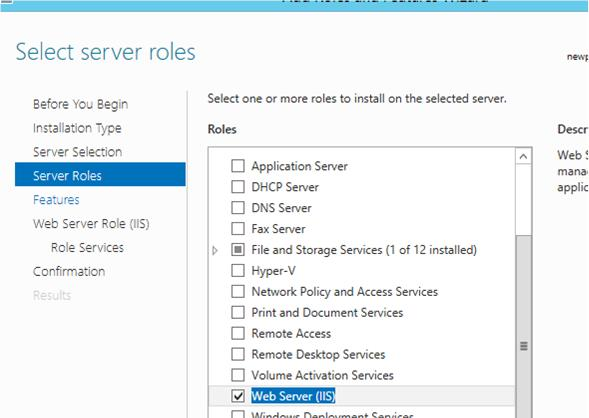
启用 .NET 功能。
启用 .NET 3.5
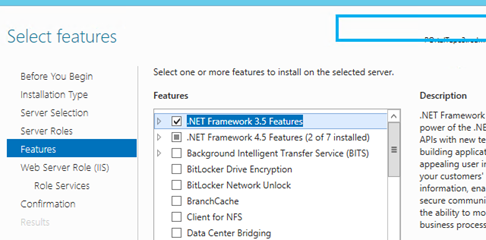
启用 HTTP 激活
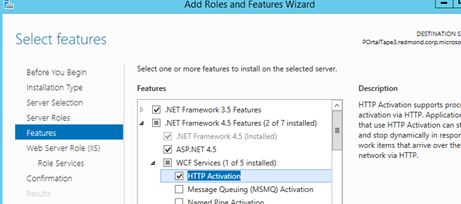
启用 ASP.NET 4.5
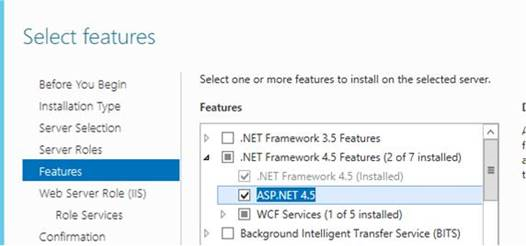
在 Web 服务器角色(IIS)页上启用以下角色服务。
基本身份验证 和 Windows 身份验证
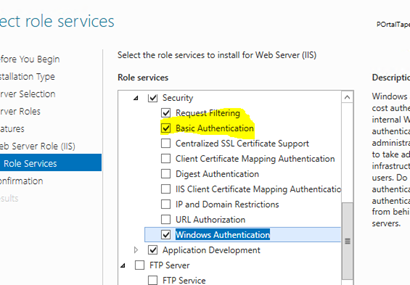
添加 应用程序开发 ,并在其下添加 .NET 扩展性 4.5、 ASP 和 ASP.NET 4.5。
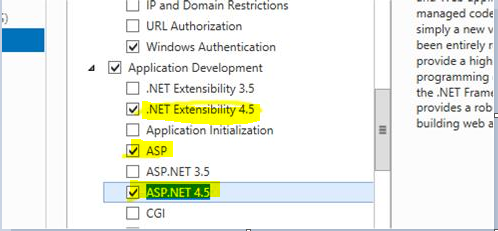
使用安装程序安装自助服务门户 Webapp
使用以下步骤通过安装程序安装自助服务门户 WebApp。
在 Service Manager 安装向导中选择 Service Manager 自助服务门户 。
浏览 EULA 并接受它。
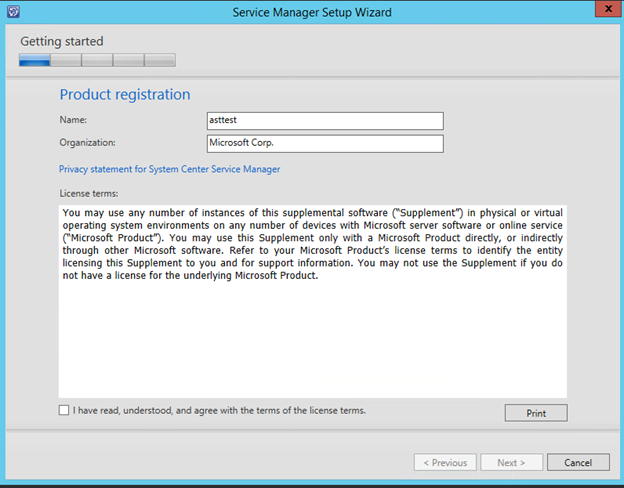
选择安装位置。
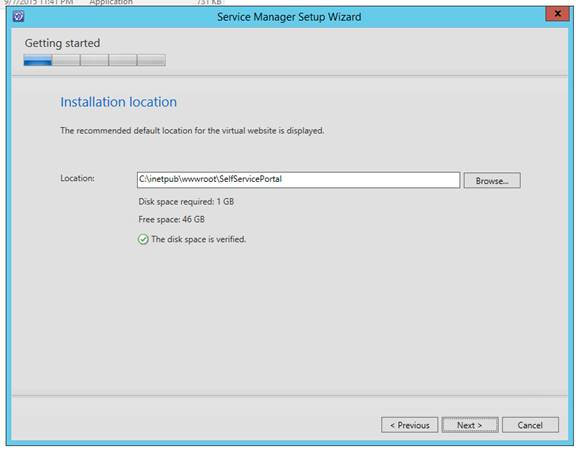
查看系统检查结果。
配置自助服务门户服务器并输入服务器的配置详细信息。
网站名称 :要显示在 IIS 管理控制台中的网站的名称。
SM 服务器名称:可以提供完全限定的域名或运行 Service Manager SDK 服务的服务器的 NetBIOS 名称。 建议使用专用的辅助 Service Manager 管理服务器与门户通信。 有关详细信息,请参阅 部署拓扑。
门户端口:网站将使用的端口号。
SSL 证书: (可选)用于以安全模式(https://)配置网站的 SSL 证书。 如果使用基本身份验证,则建议使用此设置。 默认值为 Windows 身份验证。
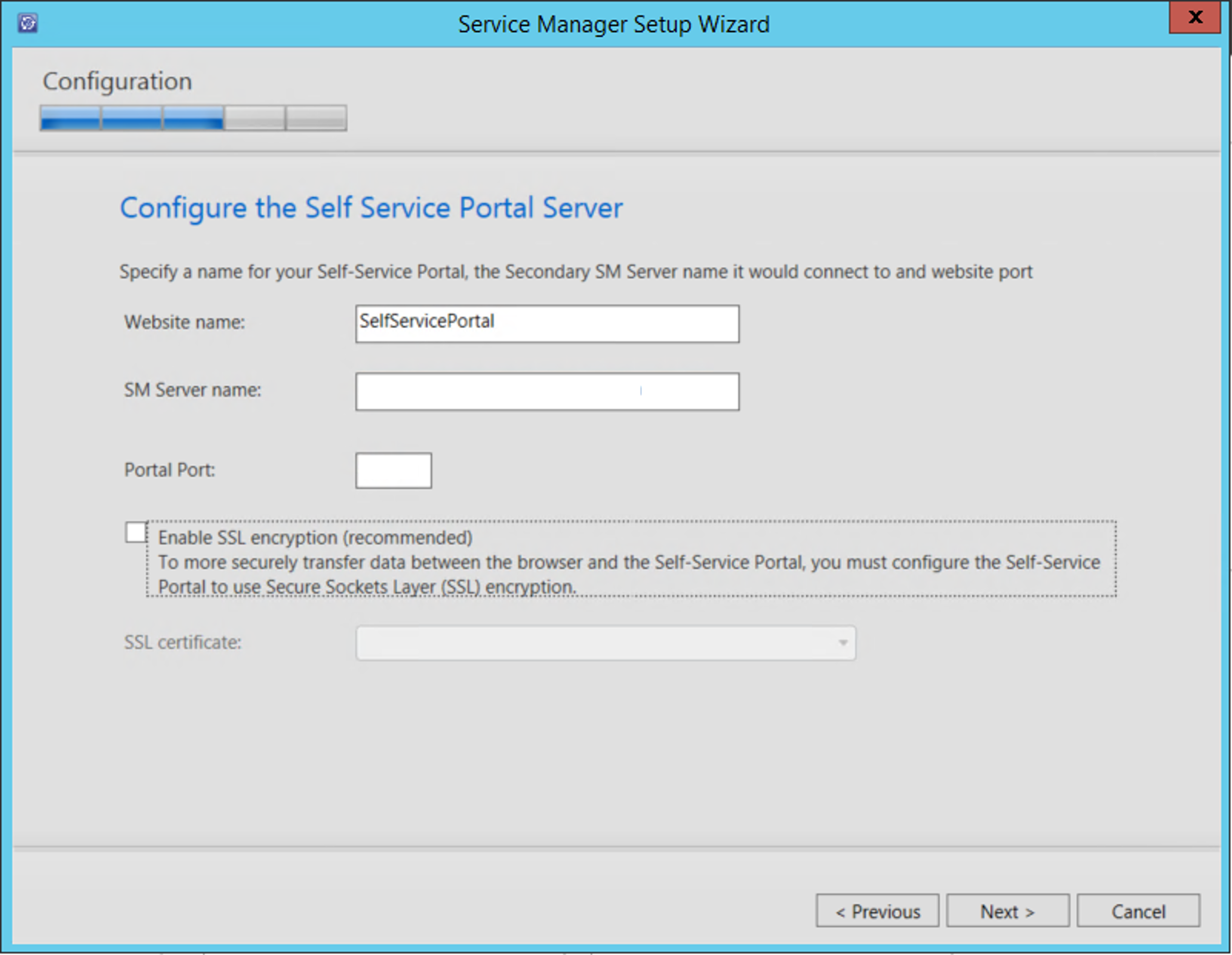
为自助服务门户配置帐户。 这是 IIS 实例将在其中运行的帐户。 此帐户应具有 Service Manager 管理员角色。
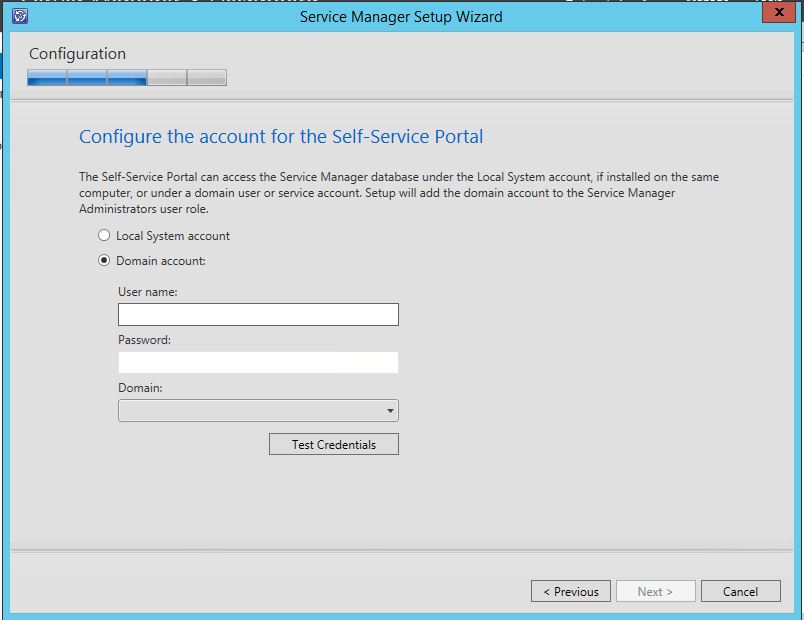
将显示诊断和使用情况数据通知信息,通知你数据默认发送到Microsoft。 可以在 Service Manager 控制台中更改此设置。 选择下一步。
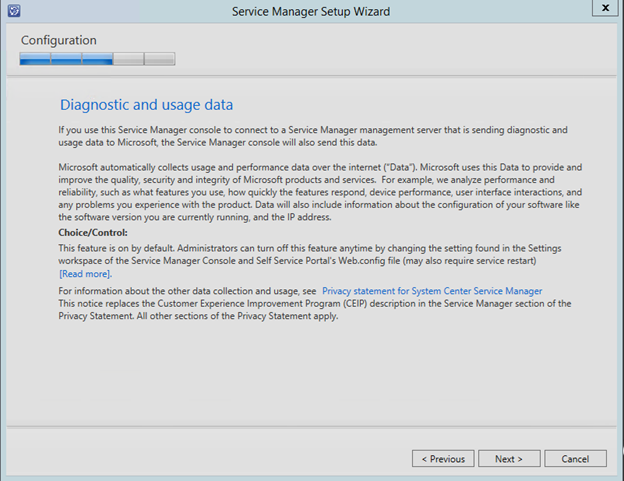
选择是否自动安装Microsoft更新。
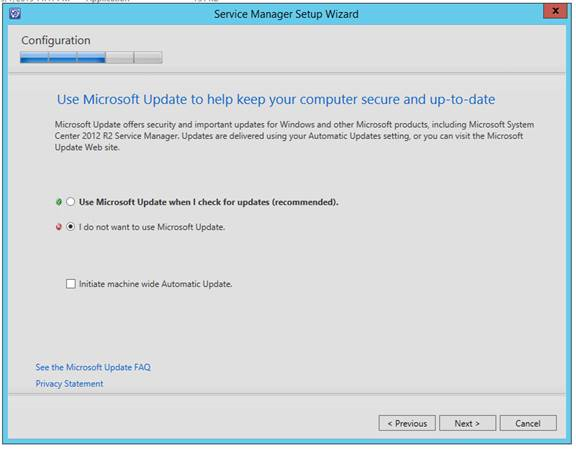
等待安装完成。
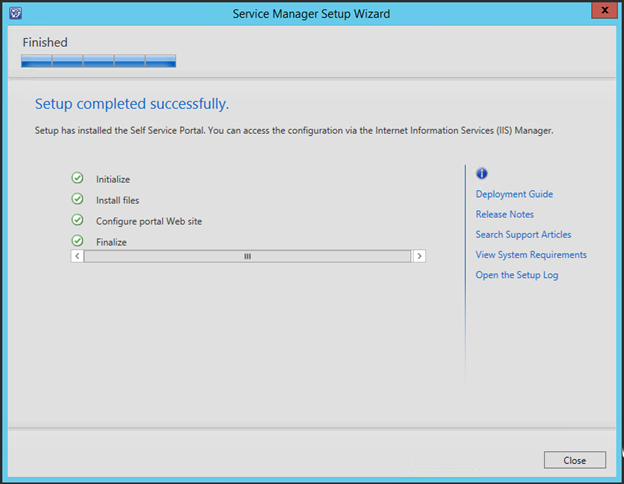
使用命令行安装自助服务门户 Web 应用
可以修改以下示例以安装自助服务门户。
SetupWizard.exe /Install:SelfServicePortal /silent /accepteula /CustomerExperienceImprovementProgram:No /EnableErrorReporting:No /PortalWebSiteName:<Portal Name> /SMServerName:<SDK Server Name> /PortalWebSitePort:<PortNumber> /PortalAccount:<domain>\<user>\<pwd>
完成 安装
使用以下步骤完成安装。
重启 IIS。 可以在浏览器中访问 Web 应用http://yourwebsite:port) 。 它类似于下图。
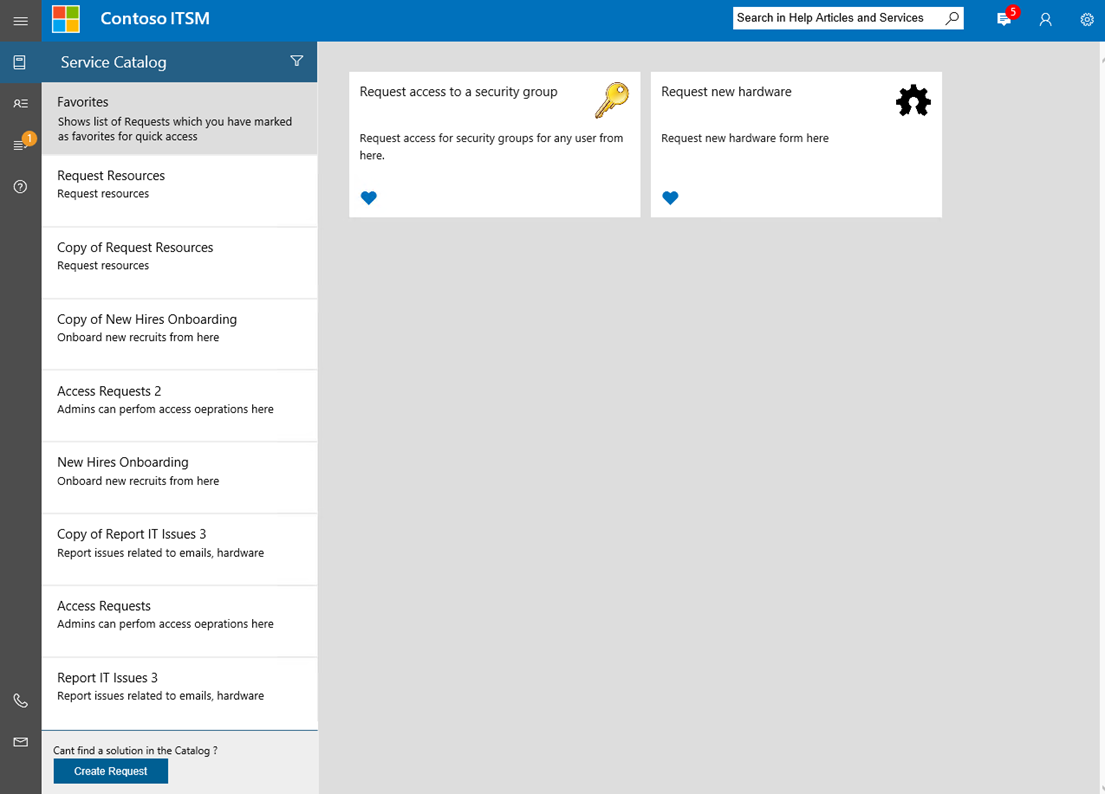
自定义自助服务门户
以下部分介绍如何自定义自助服务门户以适应组织。
在安装 Service Manager 的任何更新汇总之前,请注意,所有自定义项都在门户边栏(CustomSidebar.cshtml)中进行。 然后,使用以下步骤开始操作。
- 在自助服务门户安装路径\inetpub\wwwroot\SelfServicePortal\Views\Shared 文件夹路径>中创建<名为 CustomSidebar.cshtml 的新 cshtml 文件。
- 将自定义项从 sidebar.cshtml 移动到新文件,即 CustomSidebar.cshtml。
将来,需要在 CustomSidebar.cshtml 文件中对 Service Manager 自助服务门户的边栏进行所有自定义。
基本自定义
<appSettings> Web.config 文件中的选项卡提供了一些标准设置,用于轻松自定义和个性化最常修改的区域。 下面是它们的列表。
| 密钥 | 目的 |
|---|---|
| CompanyName | 此密钥的值在门户中显示为公司的名称。 |
| CompanyLogoLocation | 此密钥的值用作图像文件,该文件在门户中显示为公司的徽标。 |
| ITPhone | 此密钥采用该值来配置 IT 技术支持的电话号码。 此信息显示在导航菜单底部。 |
| ITEmail | 此密钥的值用于配置 IT 技术支持的电子邮件 ID。 此信息显示在导航菜单底部。 |
| DefaultLanguage | 默认情况下,门户网页按浏览器的语言定义加载。 然后,当前用户可以在每个页面右上角手动选择语言。 此密钥的值定义默认故障转移语言,当浏览器的语言不可用时,门户会选择该语言。 |
| GenericOffering | 此密钥的值接受映射到通用请求按钮的请求产品/服务的名称。 当用户无法在目录中找到适当的请求产品/服务时,用户将使用此通用请求按钮。 |
| SDKServerName | 此密钥的值定义运行 Service Manager SDK 的服务器的名称,并用于与其他 Service Manager 服务器交互。 默认情况下,它具有你在安装程序中提供的相同值。 可以使用运行 Service Manager SDK 服务的服务器的完全限定域名或 NetBIOS 名称。 建议将辅助 Service Manager 管理服务器专用于与门户通信。 |
| MaxQueryResults | 此键的值定义请求产品/服务表单内任何查询表单元素返回的最大结果数。 |
| UserCacheTimeout | 门户使用缓存基础结构提供快速的用户体验。 此密钥的值定义超时(以秒为单位)来缓存已登录用户特定于用户的详细信息。 |
| DataCacheTimeout | 门户使用缓存基础结构提供快速的用户体验。 此键的值定义超时(以秒为单位),用于缓存可在不同用户之间共享的通用数据。 |
| EnableTelemetry | 此密钥的值定义有关参与Microsoft客户体验改善计划的选择。 当此密钥标记为 True 时,门户会将使用情况遥测数据发送到Microsoft。 默认情况下,它在安装过程中选择的值相同。 |
| CustomActiveRequestStatusEnumList | 默认情况下,自助服务门户会将“我的请求”(事件和服务请求)状态的自定义枚举置于“关闭”筛选器类别中。 此键允许自定义将所需的自定义状态映射到 活动 筛选器类别。 此键的值应该是一个逗号分隔的列表,其中包含 枚举的 EnumTypeName 值,这些值需要使用自助服务门户中的活动类别进行映射。 可以使用以下示例在 EnumType 表中查找标记为 EnumTypeName 的所需自定义状态。 SELECT [EnumTypeName] FROM [<Service Manager DB name, which by default is “ServiceManager”>].[dbo].[EnumType] |
注意
对 Web.config 文件进行任何更改后,必须重启 IIS 服务。
样式自定义
通过在 \Content\css 网站文件夹中添加Custom.css文件来自定义网页样式,例如字体、颜色和背景。
CSS 文件中定义的样式将替代自助服务门户的默认样式。
自定义左侧菜单栏
可以通过编辑位于网站文件夹内的 \Views\Shared 中的 Sidebar.cshtml 文件来修改左侧导航栏(菜单)中显示的内容。
例如:

可以在菜单中添加或删除快捷方式,还可以使用 CSS 类、键盘热键等的详细信息对其进行自定义。
后续步骤
- 若要配置 Service Manager 的 Windows Server 网络负载均衡,请查看 负载均衡指南。